Yak rozdrukuvati დიდი სქემა chi პოსტერი. სამი გზა ერთ გვერდზე ფოტოების თაიგულის მართვისთვის
გამარჯობა, ჩვენო ძვირფასო მკითხველებო!
ხშირად გვჭირდება ფოტოები ჯართის რობოტებისთვის. უფრო მცირე ზომის, ქვედა 10x15 მე ამოვიცნობ და გაჩვენებთ როგორ მოათავსოთ ორი ან მეტი ფოტო 10x15 სმ ფორმატზე. ამას რამდენიმე გზით გავაკეთებ Photoshop პროგრამები. MK უფრო საანგარიშოა, უფრო მეტი სადაზღვევო დაფარვაა მათთვის, ვინც ჯერ კიდევ ცუდად არის ორიენტირებული, მაგრამ არასოდეს უმუშავია ამ პროგრამით =) მაშინვე ვიტყვი - მაქვს PhotoshopCS 5.1 (რუსიფიცირებული). ასე რომ, მე დავწერ ყველა ბრძანებას რუსულად და რადგან თქვენ გაქვთ ინგლისური პროგრამა, შემდეგ ეკრანის ანაბეჭდებზე დაყრდნობით, ვფიქრობ, გასაგებია სად წავიდეთ.
პირველ რიგში გამოვაქვეყნებ საჭირო ფოტოებს. შენ შეგიძლია გააკეთო ერთ დროს, თორემ ნატეხს ავიღებ, ნაკლებად რთულია. მენიუში ფაილი - გახსნა. აირჩიეთ ფოტოდან საჭირო საქაღალდეები(სლინტის მსგავსად, ჩვენ მას ვწურავთ Ctrl ).
როგორ შერწყმა ასეთი საბოლოოდ - ჭედური კარგი.))
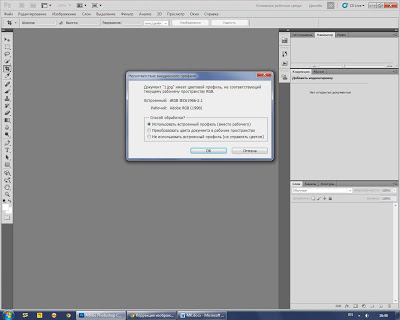
მეთოდი No1 (უმარტივესი).
შექმენით ახალი დოკუმენტი. აირჩიეთ მენიუდან ფაილი - შექმნა. ვთქვათ, ჩვენ უნდა მოვათავსოთ ორი ჰორიზონტალური ფოტო. პარამეტრებში თქვენ უნდა დააყენოთ სიგანე - 10і ვისოტუ – 15. გადაატრიალეთ ისე, რომ დანაყოფები დაიღუპოს - სმ. დოზვილიდადება - 300 პიქსი/ინჩი. ყველაფერი ჭედურია კარგი.
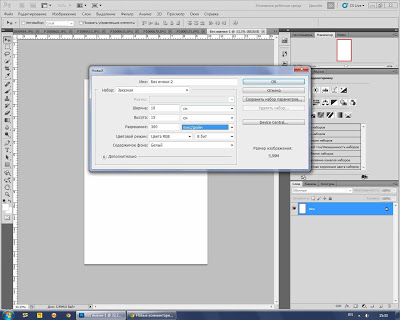
ახლა ჩვენ უნდა გადავიტანოთ ჩვენი ერთ-ერთი ფარული სურათი აქ სუფთა არკუში;) დააწკაპუნეთ ჩანაწერზე ფოტოზე, გადაიტანეთ კურსორი (შესაძლოა არის ისარი - ეს არის "გადაადგილების" ინსტრუმენტი), დააჭირეთ მაუსის მარცხენა ღილაკს და დააჭირეთ ღილაკს (ყველა ჩანართის ჩათვლით) უკვე შექმნილ ახალ დოკუმენტზე.
ღერძი ასე არ გამოიყურება, თუ გადაიტან. "ეს ასე არ არის!" - თქვენ იფიქრებთ.))) ახლა კი ჩვენ უნდა დავასრულოთ "ხრიკი" - შეცვალეთ ფოტო ჩვენთვის საჭირო ზომაზე!
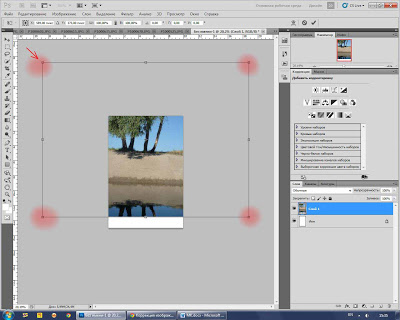
ჯადოსნური ღილაკების დაჭერა Ctrl+T(შენიშვნა: ყველა ასო არის კლავიატურის ინგლისურ განლაგებაზე, მათთვის, ვინც არ იცის:) ასეთი ჩარჩო არ არის გამოსახულების კონტური. და თქვენ ვერ შეძლებთ ვინმეს "დაეწიოთ" ზედა რგოლებიდან (ფოტოში - წითლად), რითაც დააჭერთ მაუსის მარცხენა ღილაკს და კლავიშს ცვლა(პროპორციების შესანახად) და გაიყვანეთ, შეცვალეთ ზომები საჭირო ზომამდე. ცუდ ბიჭს მივაღწიეთ - ზეწოლას ვახდენთ შედი!
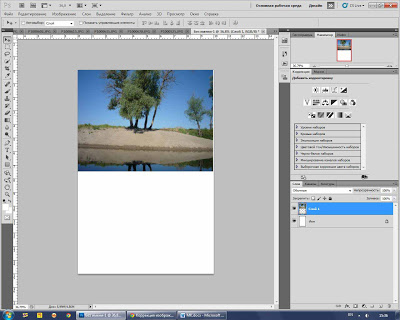
ღერძი ჩანს. თუ მცირე უფსკრული დაიკარგება, ეს არ არის დიდი საქმე, ეს არის მილიმეტრზე ნაკლები.
შემდეგ სხვა ფოტოს ჩვენთვის ნაცნობი სახით გადავცემთ და შემდეგ ვცვლით.


ახლა ჩვენ უნდა გავაერთიანოთ ყველა, ვინც მოგვაჯადოვა =) შარი – ვიკონათი ინფორმაცია. შეინახეთ სადაც საჭიროა ( ფაილი – შეინახეთ თქვენი...), აირჩიეთ საჭირო სიკაშკაშე (ერთმანეთისთვის - 12-საუკეთესოგამოქვეყნებისთვის, ნაკლებია შესაძლებელი).
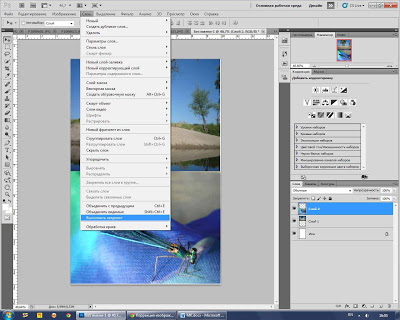
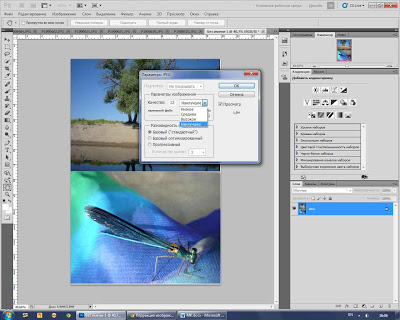
ანალოგიურად, შეგიძლიათ განათავსოთ 4 სურათი 10x15 ფორმატში.
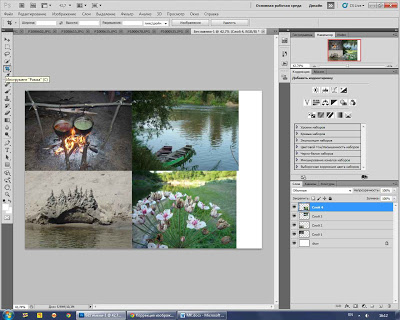
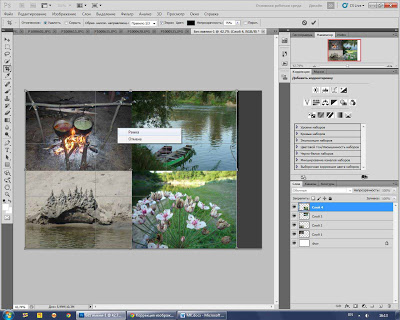
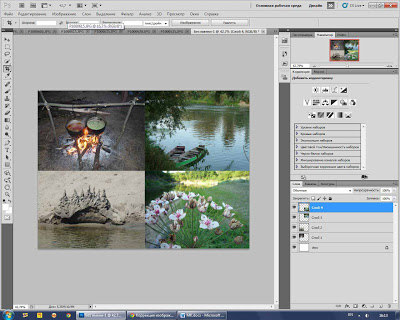
ჩვენ ასევე ვაკეთებთ და ვინახავთ ბურთებს.
აი კიდევ ერთი გზა 2 ფოტოს გამოქვეყნებისთვის! ის საუკეთესოდ შეეფერება მკაფიო ფოტოებს.
მეთოდი No2 (უფრო დასაკეცი... გაოცება მინდა;)
ვთქვათ, ისევ ჰორიზონტალურად უნდა განვათავსოთ 2 ფოტო. ჩვენ ვხსნით საჭირო ფოტოს. მოდით გადავატრიალოთ ფოტო. მენიუში: სურათი – გამოსახულების შეფუთვა – 90 გრადუსი…

შემდეგ ვირჩევთ სურათი - სურათის ზომა.მინდორში სიგანეჩვენ ვდებთ 10 სმ, სიმაღლეავტომატურად გამოჩნდება - 7,5 სმ. ცალკე შენობის ზომა 300 პიქს/ინჩი. გადააბრუნეთ ისე, რომ მოსანიშნი ველები უფრო დაბალი იყოს პარამეტრებზე.
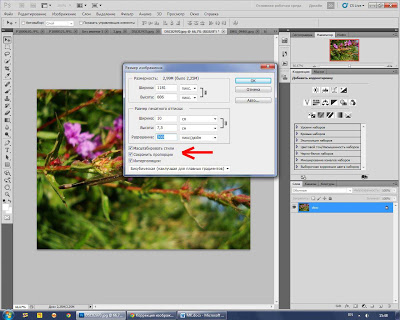
შემდეგ აირჩიეთ მენიუდან სურათი - ტილოს ზომა. ჩვენ ვაყენებთ საჭირო ზომებს. სიგანე – 10 სმ, სიმაღლე – 15 სმ.უ როზტაშუვანიადააყენეთ ზედა შუა კვადრატი.

ზოგჯერ საჭიროა დიაგრამის ან პლაკატის დიდი ფორმატით გავრცელება. კარგია, A3 ფორმატია. შეგიძლიათ გამოიყენოთ პრინტერი A3 ფორმატში ან ასლი უფრო დიდი ზომის. რა არის ფორმატი A2, A1 ან "არაფორმატი"?
სტუდენტობისას ვიყენებდი სკამს და ვიყენებდი დიდ ფორმატს, Visio პროგრამით. მნიშვნელოვანია აღინიშნოს, რომ პროგრამამ წარმატებით ჩართო თავისი ფუნქციები Dota-ში, მაგრამ მაიკროსოფტმა ის არ იყიდა. მე განვაგრძე მისი გამოყენება, არ მაინტერესებდა მისი სიმკვრივე, სანამ არ აღმოვაჩინე შესანიშნავი ალტერნატივა - სპლანი.
Splan საშუალებას გაძლევთ მარტივად და ხელით, უპრობლემოდ, შექმნათ დიაგრამები და ყველა სახის გეგმა. როგორც გახსოვთ, გეგმის დიაგრამებიც გადმოვწერე Vizio-დან და ავტვირთე ფაილები ჩამოტვირთვის საიტზე, მაგალითად, Statti Pro-დან.
ასევე სწრაფად დავიწყე ბლოგისთვის ილუსტრაციების მომზადება - მაგალითად, სტატიების წინ.
ასე რომ, ოჰ, მე ვაკეთებ შესანიშნავ პლაკატებს ნაწილებად მცირე A4 ფორმატებზე, vikorist და Vizio. მაგრამ როგორც კი გადავედი Splan-ზე (ბედთან ახლოს), დიდი სქემების დიზაინი უფრო მდიდარი, მარტივი და მოსახერხებელი გახდა. იგივე ძირითადი A4 ფორმატი იგივეა - უბრალოდ და გადაცემული.
მიმართეთ vikoristannya გეგმას ჩემს მხარეში, შეგიძლიათ აღფრთოვანებულიყავით და მიიზიდოთ, მაგალითად, სიახლოვის სტატისტიკა და დაახლოებით. კარგია, არა საუკეთესო გამოთქმა კომპიუტერული გრაფიკა, ეცადე, მორცხვი იყო ორიოდე ჰვილინისთვის.
და შესანიშნავი პლაკატების აღება შესაძლებელია სტატიებიდან პოსტერებისთვის უსაფრთხოების აღჭურვილობისგან, ტ.
როგორ განვავითაროთ Splan პროგრამის შესანიშნავი ფორმატი
დიდ ფორმატში ვგულისხმობ ყველა ფორმატს, რომელიც აღემატება სტანდარტულ A4-ს. Tse A3 (A4x2), A2 (A3x2), A1 (A2x2), A0 (A1x2).
მე აღვნიშნავ კონდახს, რადგან მაშინვე დავიწყებ შესანიშნავი ფორმატის სხვა სქემას ჩემი საინჟინრო ვალდებულებების დასრულების საათში. კონფიდენციალურობისთვის არ შემიძლია გავამჟღავნო რეალური დიაგრამები, მაგრამ მე ვიცი კონდახის დიაგრამა, რომელიც მითითებულია სტატიის სათაურში.
სქემა ნამდვილად მუშაობს.
დიაგრამის გახსნა Splan7.0-ში:

ჩვენი ფურცლის ფორმატი მოწმდება ხელისუფლების მიერ. ეს არ არის სავალდებულო, ძირითადი კორექტირება მოხდება ხელჩართული.

თუ დიაგრამა არ შეესაბამება სიგანეს ან სიმაღლეს, შეგიძლიათ შეცვალოთ ფანჯრის მნიშვნელობა. შემდეგ ფორმატი შეიცვლება A4-დან "მორგებულზე". შემდეგ კი, ერთ საათში, მოათავსეთ მთელი დიაგრამა ერთ ან A4 ქაღალდზე. ამის შესახებ.
ყველა პრობლემის შესახებ, როგორც ხედავთ ჩვენს დიაგრამას, A2 ფურცლის ფორმატის დაყენებისას:
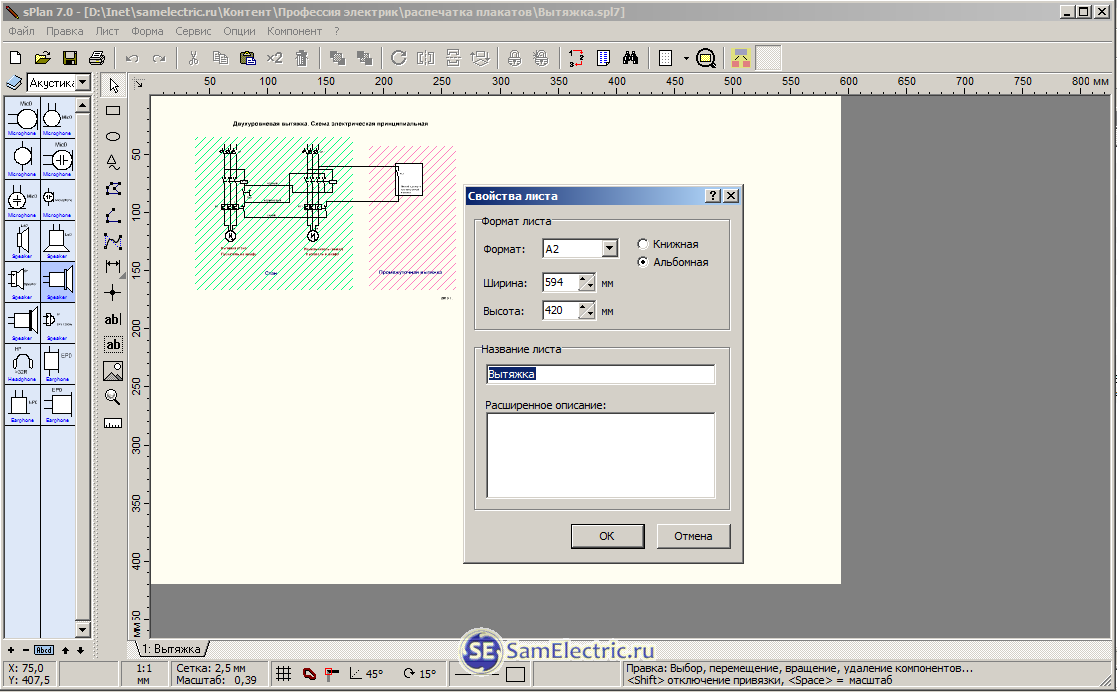
სავარძლის ველი იზრდება, მაგრამ ხელების მორგება მოგვიანებით შეიცვლება.
თუ თქვენ დაუყოვნებლივ გააფართოვებთ სქემას "გრაფიკული" მეთოდების გამოყენებით, მაშინ ეს თაღი შეიძლება დაიყოს თაღების უფრო დიდ რაოდენობად და, ცხადია, უფრო დიდ ტომარაში.
მოდით გადავიდეთ A4 ფორმატზე და გავხსნათ ფანჯარა სხვაზე. ჩართულია ნამდვილი პრინტერი ამ კომპიუტერსარ არის დაინსტალირებული, მაგრამ საკითხის არსი არ იცვლება.

დააბრუნეთ პატივისცემა მოედანზე მასშტაბი. თუ გამოტოვებთ 1:1 თანაფარდობას, დიაგრამა შეიძლება იყოს ძალიან მცირე ან გასცდეს ფურცლის საზღვრებს. ამ შემოდგომაზე ის გადაურჩა - შეიძლება ის, რაც საჭიროა.
ღილაკზე დაჭერით ზომა, სქემა იკავებს მთელ ყავისფერ სივრცეს, დაკარგულია მხოლოდ რამდენიმე ველი. ველები არ იმოქმედებს, თუ პრინტერი ფიზიკურად მოიხსნება.
იქნებ კარგი იყოს:

ველი მასშტაბიშეიცვალა, ახლა ის ავტომატურად დაყენებულია 130%-ზე.
ველები მცირეა, თქვენ შეგიძლიათ დააყენოთ მასშტაბი ოდნავ პატარა, მაგალითად 125%. მაქსიმალური ზრდა – 400%-მდე. არ არის საჭირო გამომავალი ზომის გაზრდა „გრაფიკული“ მეთოდების გამოყენებით და A4-ზე დიდი ფორმატის გამოყენება. ამის შესახებ მე ვწერ 2 პატარაზე და ვდებ A2 ფორმატში ნიმუშისთვის.
ახლა შოუ მინდორთან ახლოსაა დრუკის ბანერი. შესაძლებელია X = 2 - A4 ფურცლების რაოდენობა ჰორიზონტალურად, ხოლო Y = 1 - ვერტიკალურად.
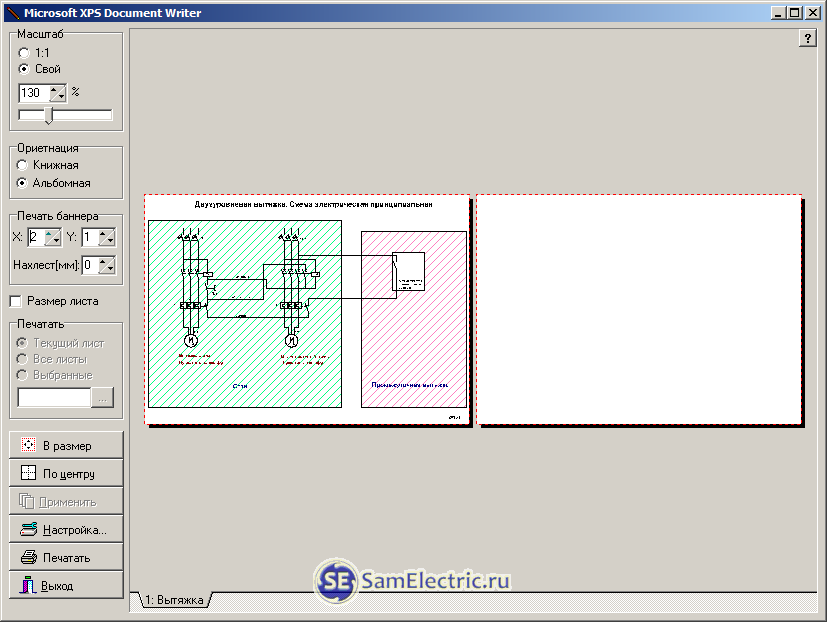
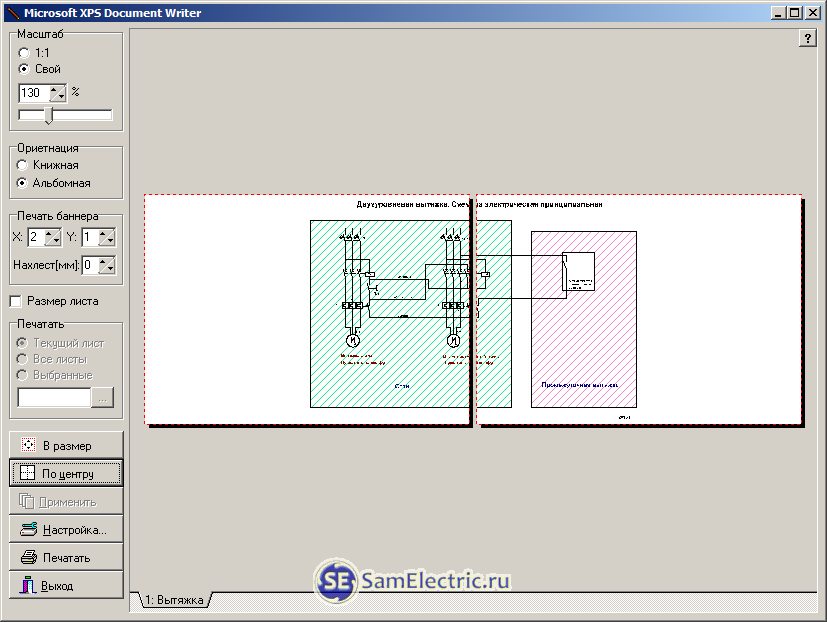
ჩვენ დავაყენეთ ფორმატი 4x4 და არა A2. თავდასხმა ცენტრში, ზომასთან ახლოს:
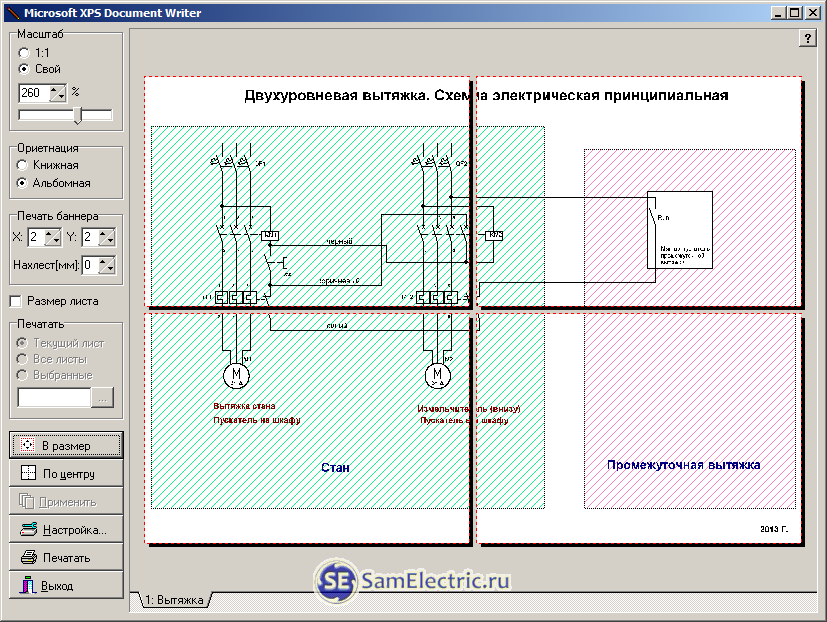
ახლა თქვენ შეგიძლიათ მარტივად, მაუსით შეინახეთ დიაგრამა, გადაათრიოთ იგი ფურცლებზე და შეცვალოთ მასშტაბი, შემოატრიალოთ ბორბლები ან შეცვალოთ ასობით ველში. შენი მასშტაბი. Vizio-ზე შეგიძლიათ თავიდან აიცილოთ ფიქრი ასეთი უპირატესობების შესახებ.
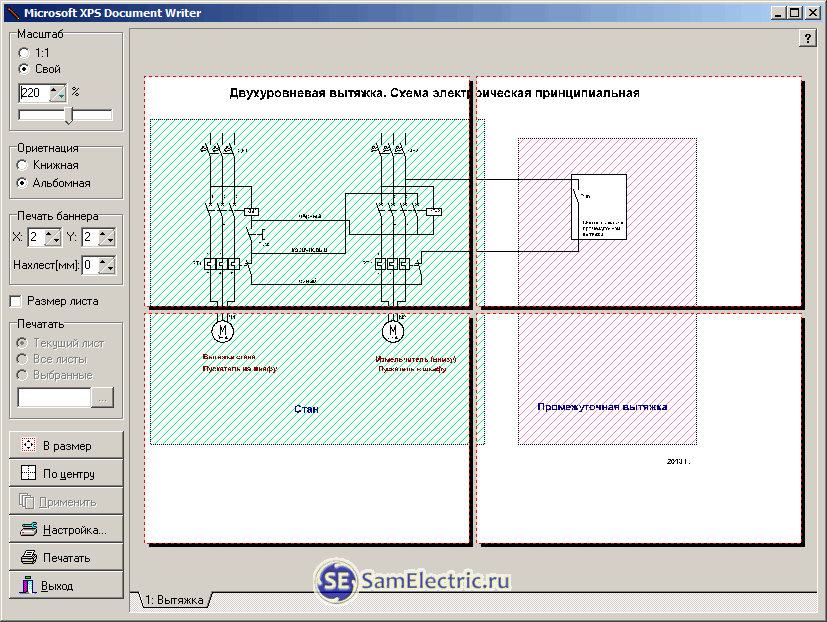
დიაგრამას ხელით გავანადგურებ ისე, რომ მოთავსდეს ჩვენი პლაკატის ცენტრში, ან ჭედური იყოს ცენტრირებული. ყველაფრის დამუშავება შეიძლება.
თუ გამოხვალ, აღარასოდეს მითხრა. მარცხნივ, მაშინ, როდესაც A4 ეტიკეტები დიდი ფორმატით არის დამაგრებული, ჩხირებზე იქნება ადგილი იქვე, თუ ჯოხის გასწვრივ ბევრი ხაზია გაჭრილი. ყველაზე დიდი, თუ არ არის ხაზები, არამედ მრუდები.
დიაგრამა დაბლა მოვათავსე არა ცენტრში, არამედ ოდნავ მარცხნივ, ისე რომ მხოლოდ ორი იყო ამოჭრილი ჰორიზონტალური ხაზები. როგორ მოვათავსოთ ავტომატურად, ცენტრირებული, მაშინ დიდი ფორმატის ვერტიკალური მონაკვეთი ამცირებს სხვა ძრავის სიცოცხლის გეგმას, მაგრამ ეს არ არის ლამაზი. და აშკარად წებოვანი ერთად ბევრად უფრო დასაკეცი იქნება.

მაგრამ მაინც, ეს არ არის იგივე.
აუცილებელია იდეაზე უარი თქვას, ვიდრე გვახსოვდეს, რომ ის მიუღწეველია. Გთხოვთ გაითვალისწინოთ სრულიგთხოვთ, წინააღმდეგ შემთხვევაში შეგიძლიათ შეზღუდოთ განსხვავებები უსასრულობამდე.
მარჯვნივ არის ის, რომ წრე გამოდის მარცხნივ დახრილი (ჩაწებებული), მარჯვენა თაღზე ფაქტიურად ერთი ვიმიკაჩია. გარდა ამისა, სიტყვა "ელექტრო" მახინჯია. შემდეგ გადავდივართ რედაქტირების რეჟიმში და ვასწორებთ დიაგრამას ისე, რომ ლამაზად მოერგოს დიდ ფორმატზე, სამედიცინო ჭრილობებს.
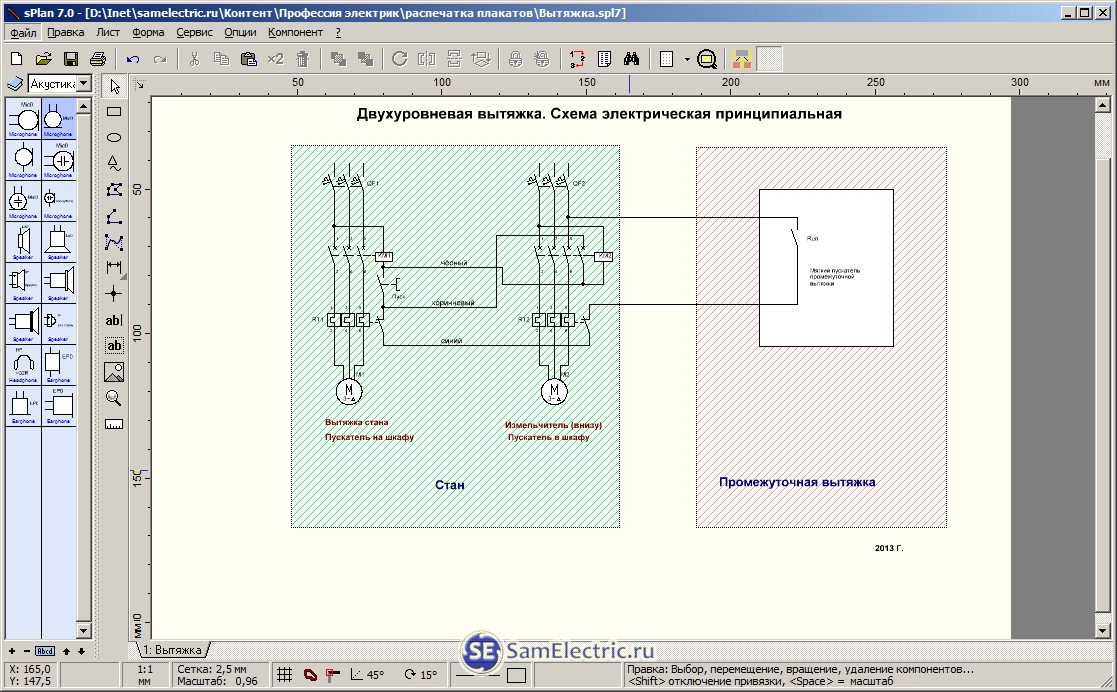
ღერძი, რომელიც ამოღებულია ხელის თვალიდან:

მოგწონთ სურათი 10? თუ წინააღმდეგი არ ხართ, სცადეთ დაშალოთ და შემდეგ დააწებოთ ვარიანტი ნახ. 10 და ნახ. 12. იაკ? Როგორ გამოიყურება? და რატომ არის დაცული დიპლომი, ასეთი თანამშრომელი მნიშვნელოვანია და კომიტეტში არის ჩემნაირი ფაქიზი ადამიანი?
ცხადია, ასეთი სქემა ნორმატიული კონტროლის გამო არ შეიძლება, მაგრამ სტატისტიკა ამაზე არ არის.
გამოსვლამდე, დაჩრდილვის მოწესრიგებაც შეიძლებოდა.
ახლა გაყოფილი ფოთლები უნდა მოიჭრას ერთ კიდეზე და წებოთ წებო. ან მორთეთ ისე, რომ დააწებოთ დამატებითი ლენტით. წარმატებებს გისურვებთ და მოთმინებას!
დიდი ფორმატების წებოვნების სიმარტივის მიზნით. ზღვრის ზომის დაყენება შესაძლებელია პრინტერის პარამეტრებში ( რეგულირება...), ასევე შეგიძლიათ ექსპერიმენტი ნაჰლოსტომი. წებო უკეთესად ორად.
არაფორმატიანი ზომის ხელი მრავალი A4 არკუშებით
ცოტა ხნის წინ მომეცა საშუალება შემექმნა დიაგრამა, რომელიც დავსკანირე და დავდე Photoshop-ში. ბულის სქემა, გრძელი სუფრის მსგავსი, 8 ან 10 გვერდით A4 წიგნის ორიენტაცია. მე მინდა ვაჩვენო, თუ როგორ უმკლავდება სპლანს ამ ამოცანებს მარტივად.
ამ მიზნით, პირველი დიაგრამა შეიძლება გადაკეთდეს შემდეგნაირად:
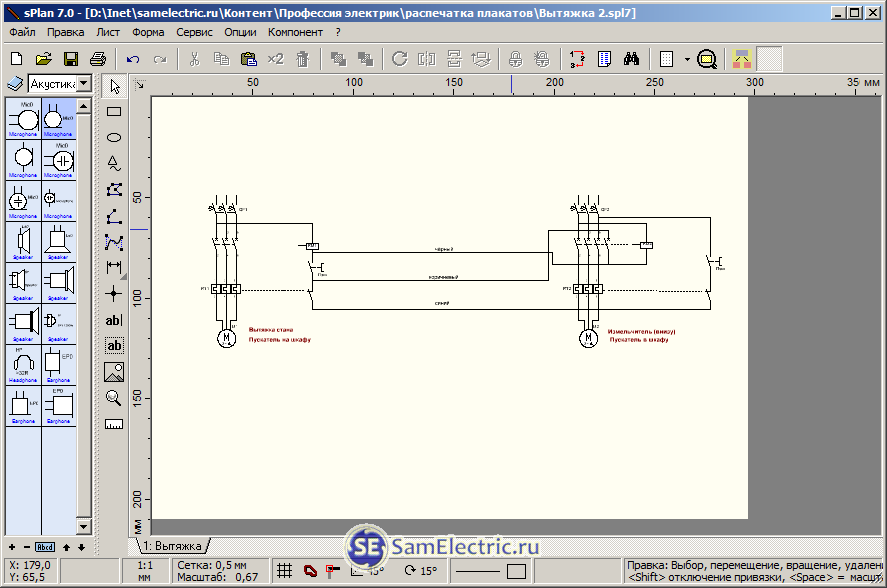
თქვენი მეგობრის დიაგრამა ასეთი იქნება:
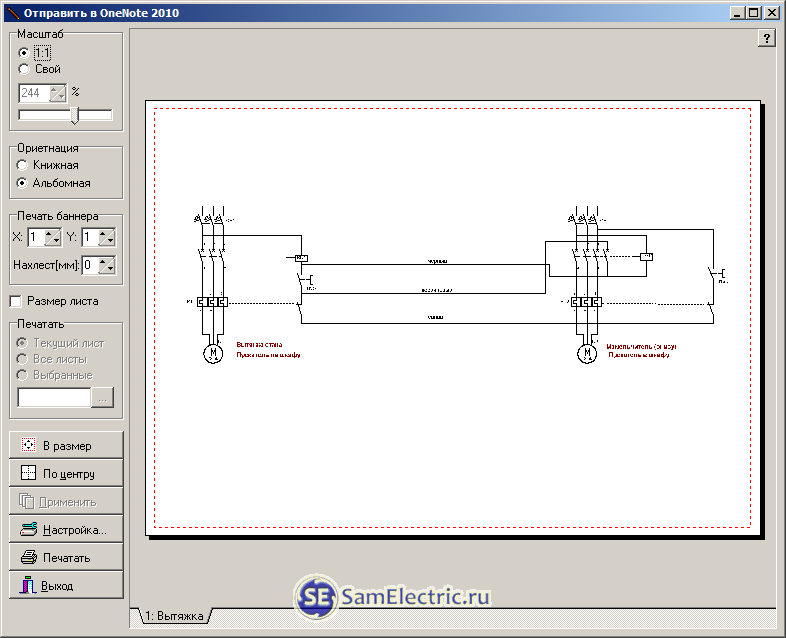
3 თაღისთვის A4:
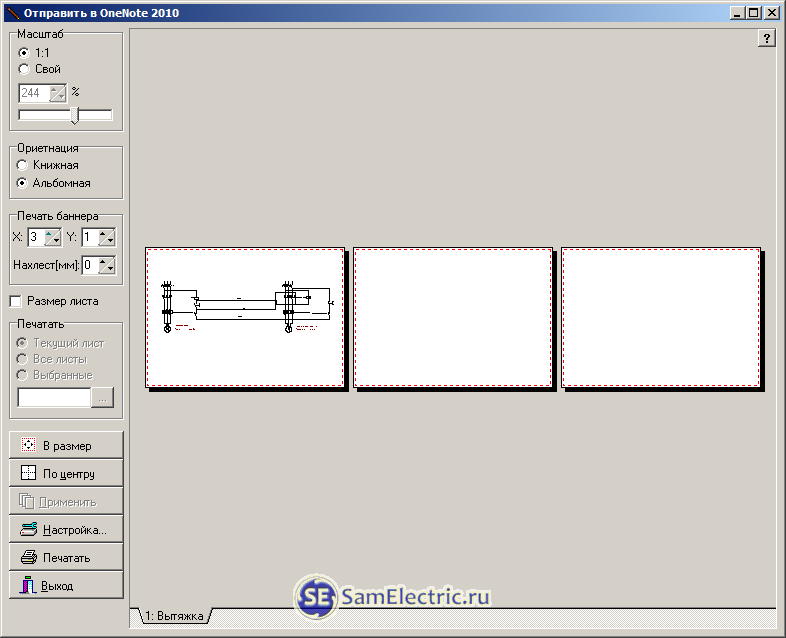
ჩვენ შეგვიძლია გავზარდოთ და გავაუმჯობესოთ დამუშავება. ვიკორისტოვი დათვს კარგავს, ბორბალს ვათრევთ და ვატრიალებთ.

ყველაფერი დანარჩენი საგულდაგულოდ არის შეკრული.
დიდი სურათების გავრცელება ბევრ არკუშზე
რით განსხვავდება სურათები წინა სქემებისგან? სქემა, დაყოფილია Splan - tse ვექტორული ფორმატი, შეგიძლიათ დაჭიმოთ რამდენიც გინდათ წვენის დახარჯვის გარეშე. და სურათის ღერძი 100%-ზე მეტით იშლება პიქსელებად. ამიტომ, სურათების ან დიდი ფორმატის ფოტოების შექმნისას საჭიროა გარკვეული ინფორმაცია მათი ზომის შესახებ პიქსელებში.
მაგალითად, ჩვენ უნდა გადავიყვანოთ დიდი სურათი, მაგალითად ფოტო, დიდ ფორმატში. Splan იღებს მხოლოდ გრაფიკულ ფაილებს *.bmp და *.jpg ფორმატებში. ეს სრულიად საკმარისია; გრაფიკული ფორმატების ხელახლა შექმნა პრობლემა არ არის.
*.jpg ფორმატი გამოიყენება ფოტოებისთვის, მაგრამ სურათებისთვის ნამდვილი ცხოვრება. თუ თქვენ გაქვთ გრაფიკა - გეგმა, დიაგრამა, სკამი, რომელშიც ცოტაა ვარიაციები და განსხვავებები - მაშინ უმჯობესია გამოიყენოთ *.gif ფორმატი. ოპტიმალური ოქროს შუა ფორმატია *.png. ფორმატი, რაც არ უნდა იყოს სურათი, არის *.bmp და არაფერს ცვლის, გარდა იმისა, რომ ფაილის ზომა ყველაზე დიდია.
ამ vipadku vikoristuvatim *.bmp, ასე რომ, ეს არის სქემა. დიაგრამაზე შორს წასვლის გარეშე, ჩვენ ავიღეთ ენერგიის დაზოგვის ნათურების დიაგრამა.

წე – 100%. მე უკვე დავწერე, რომ დედის ყურს დიდი ზომის სურათი სჭირდებოდა. აქ - სივრცის 100% განთავსებულია A4-ის მეოთხედზე. როდესაც გადიდდება, სურათი უფრო დიდი გახდება პიქსელებში. მაგრამ შესაძლოა ეს არ არის საშინელი, რადგან თქვენ ვერ ხედავთ მას ახლოს.
ამოღება:
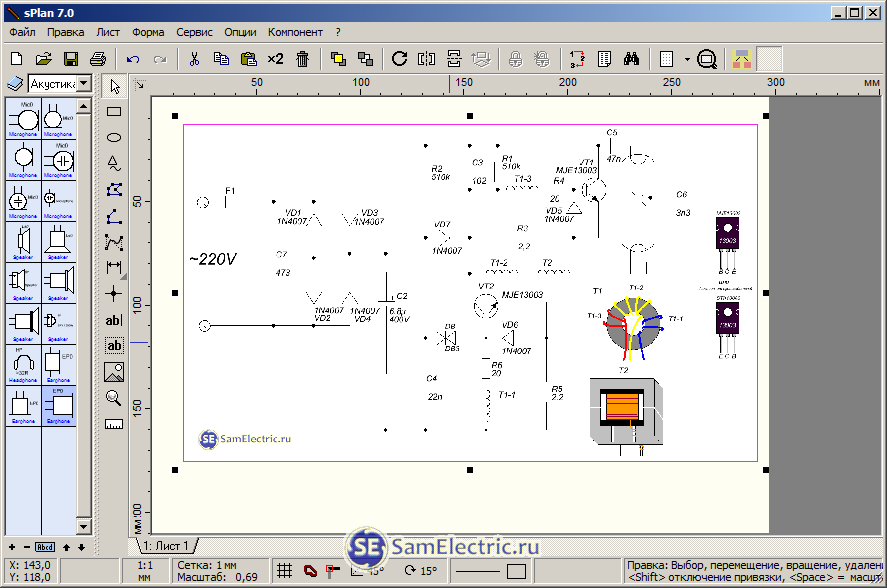
სქემის ნაწილი "დაინგრა", მაგრამ შემოვიდა ნარაზითქვენს თვალწინ, მასშტაბი დაყენებულია 69%-ზე (რიგში მე ვიქნები ბოლოში), ასე რომ მისი დაყენება 100%-ზე მეტზე კარგი იქნება.
І ღერძი, როგორც დიაგრამა გამოიყურება, როდესაც ის იყოფა 5x4 A4 ფორმატში:

შესაძლებელი იქნებოდა მასშტაბის 400%-ზე მეტის გაზრდა, მაგრამ პროგრამა ამის საშუალებას არ იძლევა. მაგრამ იმისათვის, რომ ის მაინც გაიზარდოს, თქვენ უნდა აირჩიოთ ის მე-18 ეტაპზე. წინააღმდეგ შემთხვევაში, ხელისუფლებაში აირჩიეთ არა A4, არამედ A3. პროდუქტის შესახებ წერა.
როგორ გამოვყოთ სურათების თაიგული ერთ A4 ჩარჩოზე
მართალია, ზოგჯერ არის კარიბჭე - A4 თაღზე, ცალკეული სურათები (სქემები და ა.შ.) ორი, სამი და ა.შ. ფაილები.
შემდეგ შეცვალეთ ისინი ისე, რომ სუნი განთავსდეს A4 მხარეს.
ეს ასევე შეიძლება გაკეთდეს Plan-ში, მაგრამ იქ თქვენ უნდა შეცვალოთ და შეცვალოთ კანის სურათი ხელით, რაც ყოველთვის ადვილი არ არის. შეგიძლია თუ გინდა.
A4 ფურცელზე რამდენიმე სურათისთვის მე ვიყენებ ACDSee პროგრამას.
მას შემდეგ, რაც ადრე ვიყენებდით მას გრაფიკის გადასახედად, ახლა ჩვენ გადავედით უფრო სახელმძღვანელო, ფუნქციონალურ და ძვირადღირებულ ვარიანტზე - Fast Stone Image Viewer.
ასევე, როგორც ACDSee-ში ხედავთ, ფაილები საჭიროა ერთმანეთისთვის. თავდასხმა დრუკი (Ctrl+P).
ფანჯარაში აირჩიეთ Index Print ვარიანტი.
ადრე ერქვა სხვა მინიატურები, ან ასე ჩანს.
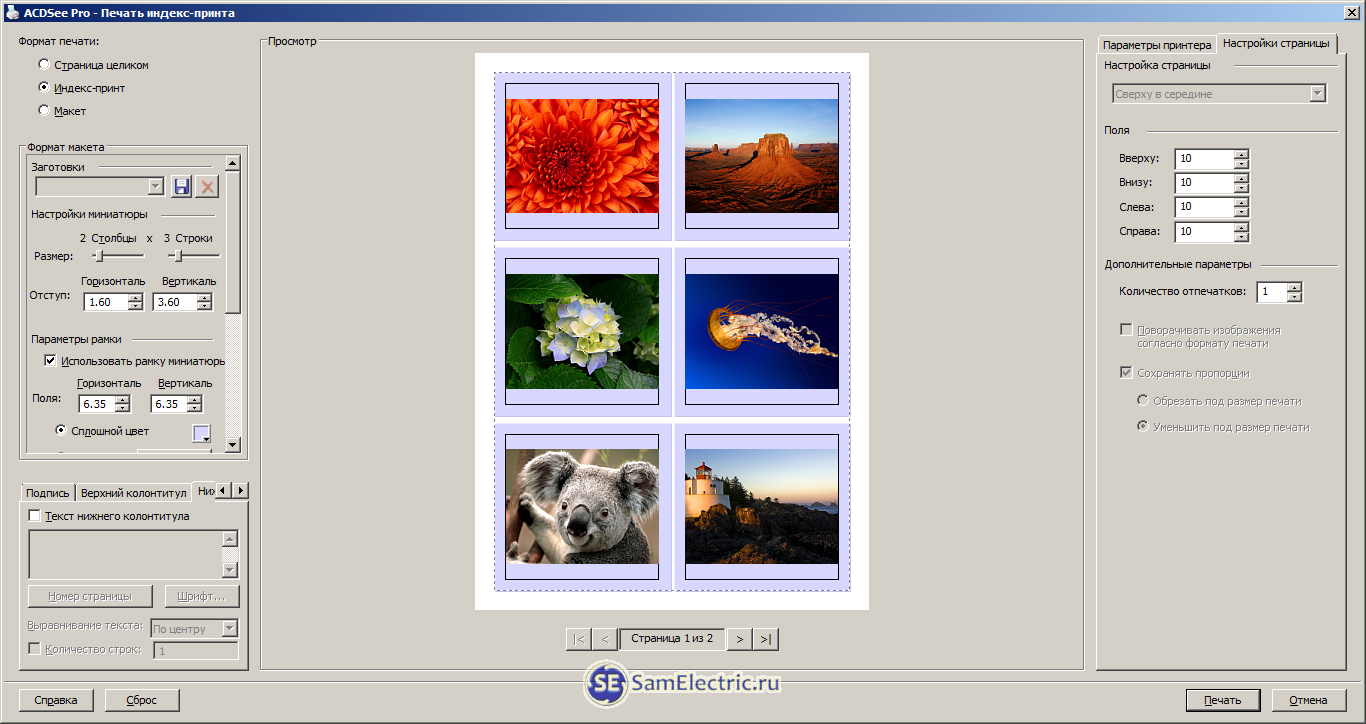
სხვა მინიატურები - სურათების თაიგული A4 ჩარჩოზე
ახლა, Customize miniatures ველში შეგვიძლია შევარჩიოთ სვეტებისა და რიგების რაოდენობა, რომლებშიც განთავსდება ჩვენი მინიატურები.
თქვენ შეგიძლიათ დაარეგულიროთ პოზიცია სურათებს (შეყვანა), ჩარჩოსა და სხვა პარამეტრებს შორის Layout ფორმატის ველში. თქვენ შეგიძლიათ დააყენოთ ველები მორგებულ გვერდებზე (მარჯვენა) და შეგიძლიათ გამოიყენოთ ისინი!
მოიხიბლეთ ფაილები
რაც შეიძლება მალე ვტვირთავ ფაილებს სტატისტიკის თემაზე. და ისევე, როგორც ადრე, ყველაფერი შეუფერხებლად მიდის.
/ დაამატეთ სტატისტიკა SamElectric-ს. ფაილები სტატისტიკისთვის, rar, 68.12 კბ, გადმოწერილი: 527 ჯერ/
/ პროგრამა არის არაპროფესიონალური, მაგრამ ძალიან მოსახერხებელი შვედური და მარტივი სავარძლის სქემებისთვის. არქივები: რუსული დახმარება, კომპონენტის ბიბლიოთეკები, ინსტალაციის ფაილი, ძიება, ფაილის აღწერა. არ საჭიროებს აქტივაციის გასაღებს, მუშაობს ინსტალაციისთანავე., rar, 3.55 MB, გადმოწერილი: 7051 ჯერ/
თუ გსურთ შექმნათ კოლაჟი ან დაფაროთ ფოტო გამოცანებით თქვენი მეგობრებისა და ოჯახის მრავალი ფოტოთი. მიუხედავად ამისა, კოლაჟი ერთ მხარეს უკეთ გამოიყურება, თითქოს ქაღალდის ერთ მხარეს დადე ფოტო. ცოტამ თუ იცის როგორ მოათავსოს ფოტოების თაიგული ერთ გვერდზე. თუ არ იცი, ნუ დაიკვეხნი.
არც ისე რთულია ფოტოების ზომის შეცვლა, რათა მათ ერთ მხარეს მოათავსოთ, სწორი ფერის სქემის დაყენება ისე, რომ კოლაჟი მიმზიდველად გამოიყურებოდეს. ჩვენ გვინდა გაგიზიაროთ სამი მეთოდის სია, რომელიც დაგეხმარებათ მარტივად გახსნათ თქვენი კოლაჟი.
დამატებითი ინფორმაციის მოპოვება სხვა მეთოდების გამოყენებით, მაგალითად, დამატებითი პროცესორის გამოყენებით Microsoft word, მე გადავხედავ სურათს ან დახმარებისთვის ღრუბელს. შეგიძლიათ ეწვიოთ ვებსაიტს, რომელიც აღწერილია ქვემოთ.
რამდენიმე ფოტოს ერთ გვერდზე ყოფნის პირველი გზა არის Wikoristanny-დან პროგრამა ხელახლა ყურებისთვის ვინდოუსის სურათი რაც ძალიან მარტივია. ჯერ უნდა იცოდეთ ყველა ფოტო, რომლის გაზიარებაც გსურთ და განათავსოთ ისინი ერთ საქაღალდეში, რაც მთავარია თქვენს სამუშაო მაგიდაზე. დივ. სურათი ქვემოთ...
ფოტოების არჩევის შემდეგ, სურათებთან მუშაობის ვარიანტი გააქტიურებულია ფანჯრის ზედა ყუთში. ამ ველში დაინახავთ, რომ შეგიძლიათ დააწკაპუნოთ სურათზე და დააჭიროთ ღილაკს მეგობარი.
გამოჩნდება ფანჯარა, სადაც შეგიძლიათ ნახოთ ჩვენ მიერ არჩეული სურათები და სხვა პარამეტრები. თუ გსურთ, შეგიძლიათ შეცვალოთ ერთმანეთის პარამეტრები. ფანჯრის მარჯვენა მხარეს აირჩიეთ ქვედა ვარიანტი.
ამ შემთხვევაში, იმავე გვერდზე ბევრი სურათია. თქვენ შეგიძლიათ აირჩიოთ სხვა ხელმისაწვდომი ვარიანტები: შეგიძლიათ ერთ მხარეს 35-მდე სურათის ჩასმა. დააჭირეთ ღილაკს Continue და პრინტერი დაუყოვნებლივ გამოყოფს გვერდს რამდენიმე ფოტოთი ერთ მხარეს. დივ. სურათი ქვემოთ
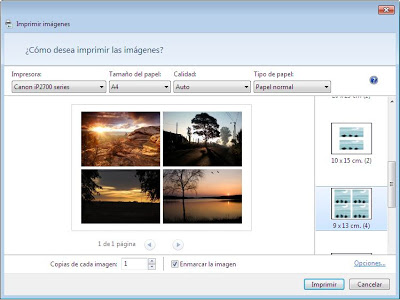 |
ფოტოების გასახსნელად კიდევ ერთი მარტივი გზა - ეს არის Wikoristanny-დან Microsoft OfficeᲞოვერ პოინტი.ეს პროგრამა ფართოდ გამოიყენება Windows კომპიუტერებზე ტექსტების დასამუშავებლად. მას საშუალოდ 200 დოლარი უჯდება, მაგრამ ნამდვილად სურს ყველაფრის გარეშე იყიდოს.
მარჯვნივ არის ის, რომ ეს პროგრამა ეკუთვნის Microsoft Office პროგრამებს Windows-ზე. სხვა პროგრამებთან ერთად, ეს არის Microsoft-ის პროდუქტი, რომელიც არის ყველაზე გაყიდვადი პროდუქტი Windows-ის შემდეგ და ყველაზე ხშირად ბოროტად გამოყენებული ოფისის მუშაკებს შორის, იგივე შემდეგ. კატის გარეშე ვერსიაგახსენით ოფისი.
მარტივია მრავალი სხვას ჩვენება იმავე გვერდზე მსგავსი პროგრამებისთვის. მას შემდეგ რაც შექმნით სლაიდს, ადვილი იქნება სურათის ერთდროულად დაკეცვა და მათი გამოყოფა. უბრალოდ გახსენით პროგრამა (OS-ის ვერსიიდან გამომდინარე, ის სხვაგვარად გაიხსნება). შევეცდებით პროცესის უფრო დეტალური ახსნა მოგცეთ.
პროგრამების გახსნის შემდეგ, დააჭირეთ ღილაკს ფანჯრის ზედა მარცხენა ნაწილში პასტა. უ სხვადასხვა ვერსიებიეს პარამეტრი მდებარეობს FILE მენიუში, ჩადეთ ფოტო. ახლა ვარ 2007 წლის ვიკორისტის ვერსია. პრესინგით, როგორც ზემოთ აღინიშნა, აირჩიეთ ფოტო მარშრუტის შემდეგ, რომელშიც გადაღებულია ფოტო. ჩადეთ პატარები ტექსტის პროცესორში, რათა ცოტათი შემოქმედებითად გამოჩნდნენ. მიეცით მათ საჭირო ზომა და პოზიცია მეორე თაგვის უკან.
მას შემდეგ, რაც კოლაჟი მზად იქნება, ამოიღეთ გვერდი. გადადით მენიუში ფაილი ზედა მარჯვენა კუთხეში და დააჭირეთ ღილაკს მეგობარი. შემდეგ გამოჩნდი შენს მეგობართან, სადაც შეგიძლია აირჩიო შენი მეგობრის ძალა. დივ. პატარავ...
ინფორმაცია:
ვაფასებ VKontakte ჯგუფი. პროფესიონალური იუმორი ღირებული ინფორმაცია. რეგულარული პუბლიკაციები 1C-დან და სხვა თემებზე
ახლავე გაჩვენებ პლაკატების დაბეჭდვის უნივერსალური გზა სტანდარტულ A4 პრინტერზე. სხვა შესანიშნავი პლაკატების მეთოდი, რომელიც აქ არის აღწერილი, შესანიშნავად არის შესაფერისი არა მხოლოდ Microsoft Word-ისთვის, არამედ ნებისმიერი პროგრამისთვის, რომლითაც შეგიძლიათ აკრიფოთ. ძალიან მარტივია პლაკატის გახსნა A4 ფურცლებიდან!
გამოსვლამდე, ამ სტატიის გვერდით Word-ის სხვა პლაკატების შესახებ, საიტის პოპულარობა განპირობებულია A4 ზომით სხვა მწერლის შესახებ სტატიითაც. მე ასევე გირჩევთ ორი პრობლემის ერთდროულად მოგვარებას.
მე ასევე ვაფასებ, რომ თუ არ გაქვთ პრინტერის ჯიხური, მაგრამ მაინც გსურთ შექმნათ პოსტერი, შეგიძლიათ მეგობარი გქონდეთ დაგეხმაროთ ფაილში.
მეგობრის პოსტერის შედეგი arkushiv A4 დამატებითი Word-ისთვის
მდიდარ ადამიანებს აქვთ ძირითადი პრინტერი, ხოლო დიდი ფორმატის პრინტერები, როგორც წესი, იშვიათია სპეციალიზირებულ კომპანიებში, რომლებიც ეხება მასალებს. ასეთი საკუთრების ღირებულება, რომელიც შეესაბამება სტანდარტულ A4 პრინტერს, დიდია და მის სახლში აზრი არ აქვს. მოდით გამოვიყენოთ საუკეთესო პრინტერი A4 ფურცლებიდან შესანიშნავი პლაკატის დასაბეჭდად.
ფოტოზე ნაჩვენებია შედეგი A4 ზომის თაღებზე. პრინტერი განახლებულია. სურათზე არ გამოხატო შენი პატივისცემა მეგობრის კეთილგანწყობის მიმართ - უბრალოდ აღარ გინდა მისი გამოსწორება :) ახლა გაჩვენებთ როგორ გააკეთოთ ყველაფერი იმავე გვერდზე MS Word-ის პროგრამით გამოსახული პოსტერით. .
პატივისცემის აღდგენა:პრინტერის დაყენება სხვადასხვა პრინტერებისთვის განსხვავებულია, მაგრამ პრინციპები აღარ არის იგივე! გარდა ამისა, მე აქ ვაჩვენებ სხვა პოსტერს სურათზე, მაგრამ ასევე ტექსტს, უბრალოდ აკრეფილი Word-ში.
ეს სტატია შორს არის სახელმძღვანელოს ერთი წყაროსგან.
თუ გსურთ ისწავლოთ როგორ იმუშაოთ კარგად Word-ში, მაშინ უნდა უყუროთ ვიდეო გაკვეთილებს, რომლებიც აჩვენებენ სხვა გზებს თქვენი სამუშაოდან მაქსიმალური სარგებლობის მისაღებად და სხვა ამოცანების ყველაზე ეფექტურად შესრულებისთვის.
მოდით გადავიდეთ შემდეგ პოსტერზე A4 A4-დან
ჯერ უნდა მოვამზადოთ ძირითადი Word დოკუმენტი. სურათი ჩავდე, მაგრამ ტექსტის დამატებაც შეგიძლია. გადადით მენიუში "ფაილი/წამალი". მე ვიყენებ Word-ს ისეთი მენიუთი, როგორიცაა Strichka.

უპირველეს ყოვლისა, აირჩიეთ თქვენთვის სასურველი პრინტერი - ის, რომელზეც დაბეჭდავთ პოსტერს. მნიშვნელოვანია, რომ ორიგინალური დოკუმენტის A4 პოსტერად გადაქცევის ნაშთები სწრაფად იყოს მხარდაჭერილი პრინტერის ფუნქციით. არ ინერვიულოთ, სხვა პოსტერების ფუნქციაც შესაძლებელია ნებისმიერ პრინტერში. თქვენ ეწინააღმდეგებით ხელისუფლებას შენიპრინტერი და შეხედეთ ქვემოთ მოცემულ ხატს. რა თქმა უნდა, ყველაფერი შეიძლება ოდნავ განსხვავებული იყოს თქვენთვის.
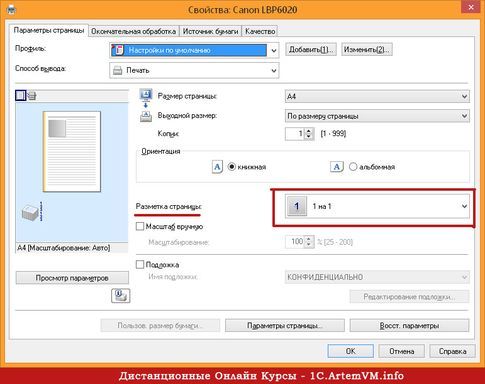
მეთოდის აზრი, რომელიც მე ვაჩვენე სხვა პლაკატებთან ერთად A4 ფურცლებიდან, პრინტერის სიმძლავრის საფუძველზე., და არა თავად Word ან სხვა პროგრამები. მარჯვნივ, ამ შემთხვევაში, პრინტერის დრაივერი თავად დაყოფს დოკუმენტს ნაწილებად და გაზრდის მათ, რაც გამორიცხავს თქვენ ამის ხელით გაკეთების საჭიროებას. სახლის გონებაში პლაკატების გამოყენების ყველა ხერხიდან ეს ყველაზე მარტივია.
იმისათვის, რომ თქვენი დოკუმენტი A4 პლაკატის მსგავსად დაბეჭდოთ, თქვენ უნდა გაარკვიოთ პრინტერის ხელმძღვანელობისგან ის ელემენტი, რომელიც მიუთითებს ამ უნარზე. მე ვაკეთებ კონდახს ჩემი პრინტერისთვის.
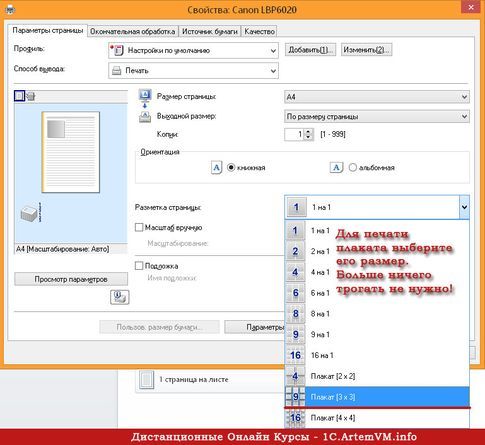
პლაკატის საჭირო ზომის შერჩევის შემდეგ, თქვენ უნდა შეინახოთ კორექტირება და შემდეგ დააჭირეთ ღილაკს Word-ში. პლაკატის ზომა მითითებულია A4 ჩარჩოებში X*Y პრინციპით. დანიშნულებისამებრ არის პლაკატი 3*3 A4 ჩარჩო. შედეგს ხედავთ პირველ სურათზე.
აქ იყო სტატისტიკის მნიშვნელოვანი ნაწილი, მაგრამ JavaScript-ის გარეშე ეს არ ჩანს!
A4 ფურცლებისგან დამზადებული სხვადასხვა პლაკატების მახასიათებლები
თუ თქვენ გაქვთ ტექსტი, რომელიც ადვილად მასშტაბურია, მაშინ, პრინციპში, შეგიძლიათ დაბეჭდოთ პოსტერი, რომელიც შედგება ნებისმიერი რაოდენობის A4 მუყაოსგან, რაც საშუალებას გაძლევთ აირჩიოთ თქვენი პრინტერი.
თუ იყენებთ სხვა სურათს, მაშინ მისი ორიგინალური ზომა შეიძლება იყოს დიდი. წინააღმდეგ შემთხვევაში, თქვენ რისკავთ დაბალი ხარისხის პლაკატის მოწყვეტას.
პლაკატის დასრულების შემდეგ დაგჭირდებათ აიღოთ მაკრატელი და მოჭრათ სხვა კიდეები, რათა პლაკატის ნაწილები (A4 ჩარჩოები) ერთ ნაწილად შეაერთოთ. არ ინერვიულოთ დრუკუვატზე მორწყვის გარეშე!როგორც ადრე დავწერე ჩემს ერთ-ერთ წინა სტატიაში, ერთ საათში აურზაურის გარეშე შეგიძლიათ დახარჯოთ დოკუმენტის ნაწილი - თქვენ უბრალოდ ვერ გაივლით მას.
ვიდეო გაკვეთილი Word-ის ხელის დოკუმენტიდან პლაკატის სახით დიდი A4 ჩარჩოებით
ნაჩვენებია დაშლის უმარტივესი ვერსია დიდი პლაკატიდამატებითი დახმარებისთვის გაარკვიეთ, რა ვარიანტები გაქვთ პრინტერის დრაივერში. ასეთი ფუნქციის ხელმისაწვდომობა დაკავშირებულია დეფექტურ პრინტერთან!
![]()
მოდით შევაჯამოთ ჩანთები
ერთ-ერთი მთავარი პრინციპი, რომელსაც მე მივყვები ჩემს საწყის კურსებზე, არის ის smut - გაიგეთ არსი და არა უბრალოდ დაიმახსოვროთ იგი!თუ თქვენ არ შეგიძლიათ ფულის გამომუშავება ერთი გზით, მალე იპოვით მეორეს! ამ შემთხვევაში, ხუმრობის ნაცვლად, თუ როგორ უნდა ამოიღოთ პოსტერი Word-ში A4 A4-დან, მე გთავაზობთ უბრალოდ სწრაფად გამოიყენოთ პრინტერში ჩასმული სხვა პლაკატის უნივერსალური ფუნქცია. ეს ბევრად უფრო ეფექტურია და საშუალებას გაძლევთ შექმნათ დიდი პლაკატები სტანდარტულ A4 ჩარჩოებზე პრაქტიკულად ნებისმიერი პროგრამით.
